微信如何转钱到支付宝 微信转账到支付宝的操作步骤
如今随着移动支付的普及和便利性,微信和支付宝成为了人们生活中不可或缺的支付工具,有时我们可能会遇到需要将微信余额转账到支付宝的情况,这就需要我们掌握微信如何转钱到支付宝的操作步骤。微信转账到支付宝的操作简单便捷,只需几个简单的步骤,就能完成资金的转移。本文将为大家详细介绍微信转账到支付宝的操作步骤,让大家能够轻松掌握这一技巧,享受移动支付带来的便利。
操作方法:
1.首先我们先打开微信客户端,打开之后单击面板右下角的“我”按钮。
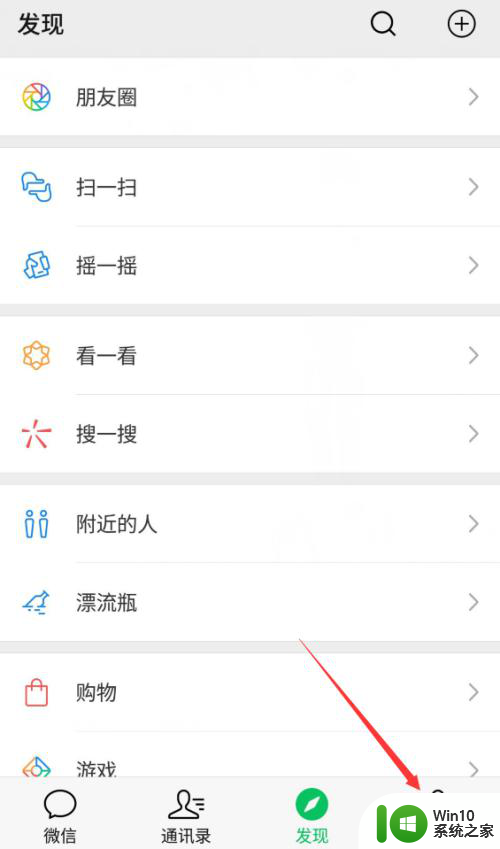
2.然后会进入到个人中心控制面板,在这个面板上会有一个“支付”选项,单击该选项。
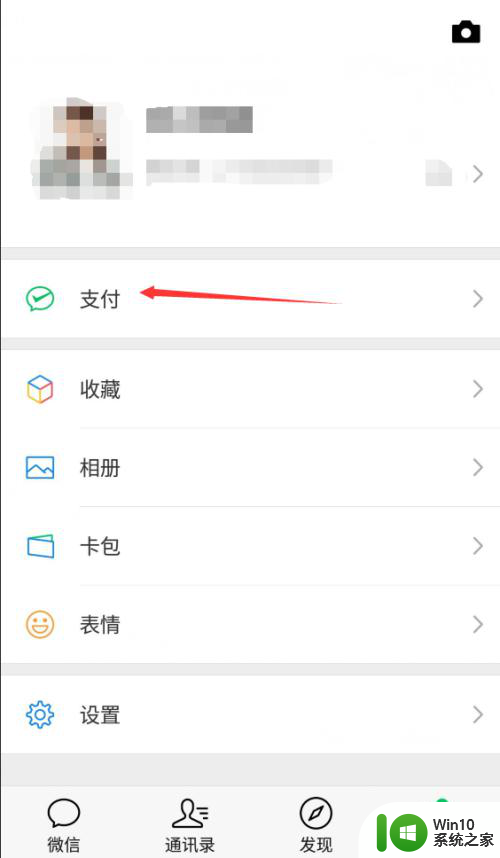
3.然后会进入到支付主面板,此时我们单击面板上的“钱包”选项卡。
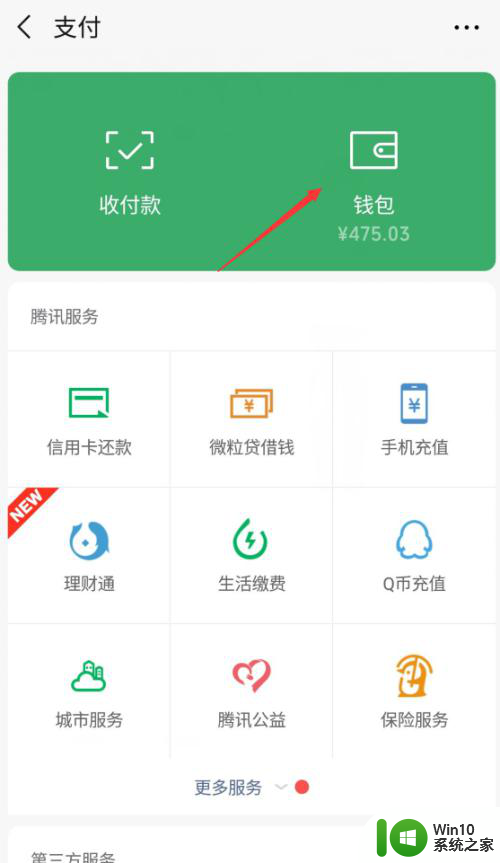
4.接下来会进入到如图页面,此时我们选择“零钱”选项。
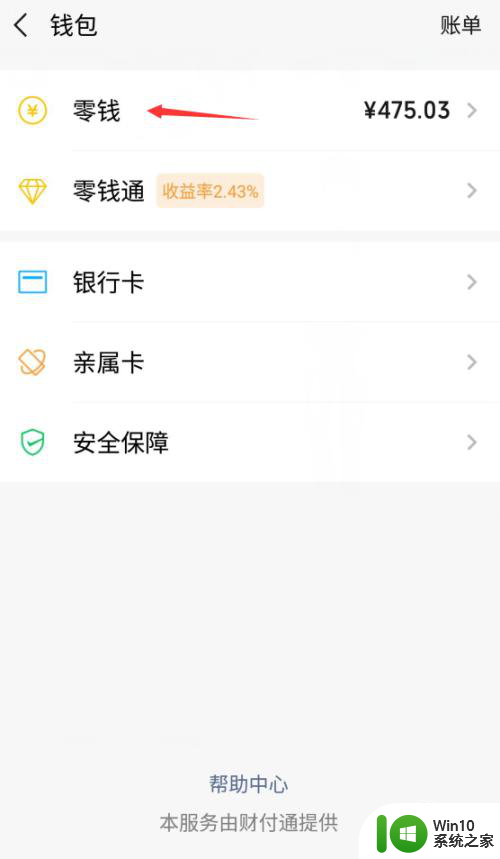
5.进入到零钱页面后,单击该页面上的“提现”按钮。
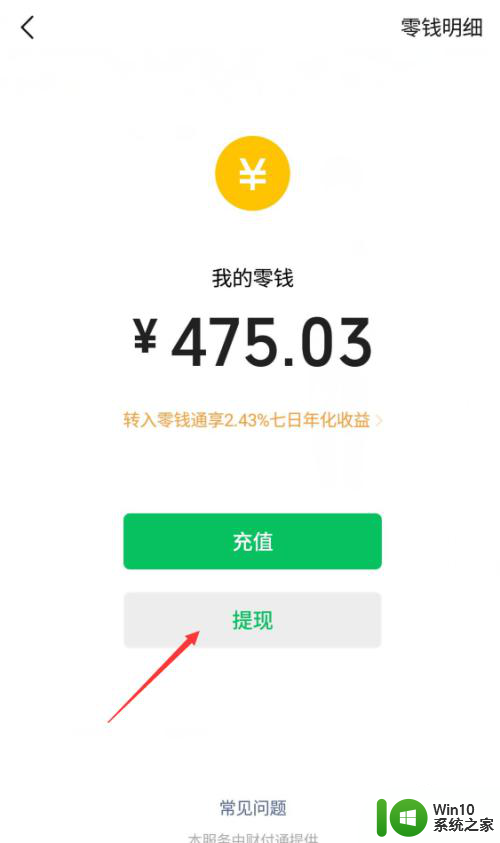
6.然后会进入到提现页面,此时我们在输入框里面输入要转账到支付宝的金额。比如你要转账100到支付宝,那么此时在输入框里面输入“100”,然后单击下方的“提现”按钮。
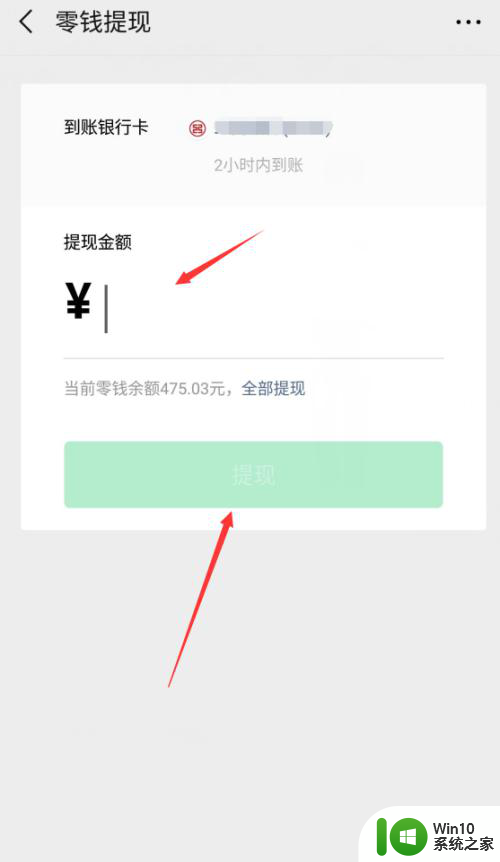
7.单击提现按钮后会让我们输入支付密码。
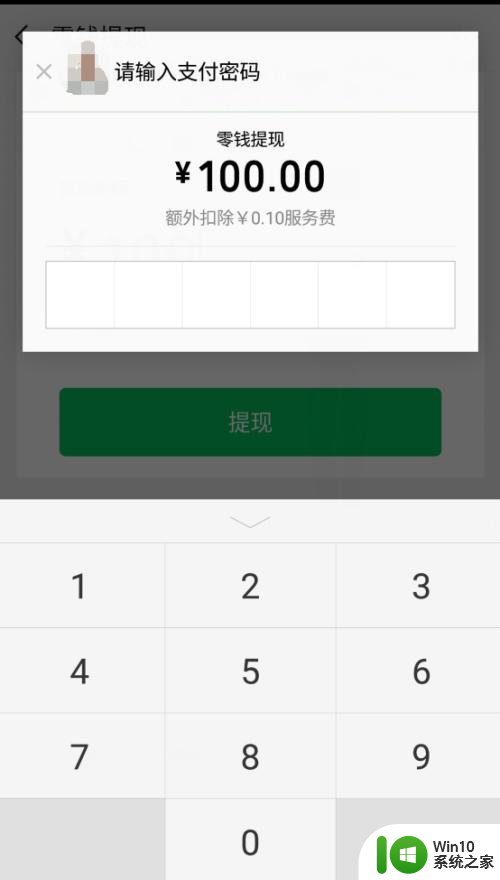
8.支付密码输入完成后会提示我们已经发起提现申请,此时我们等待提现完成即可。
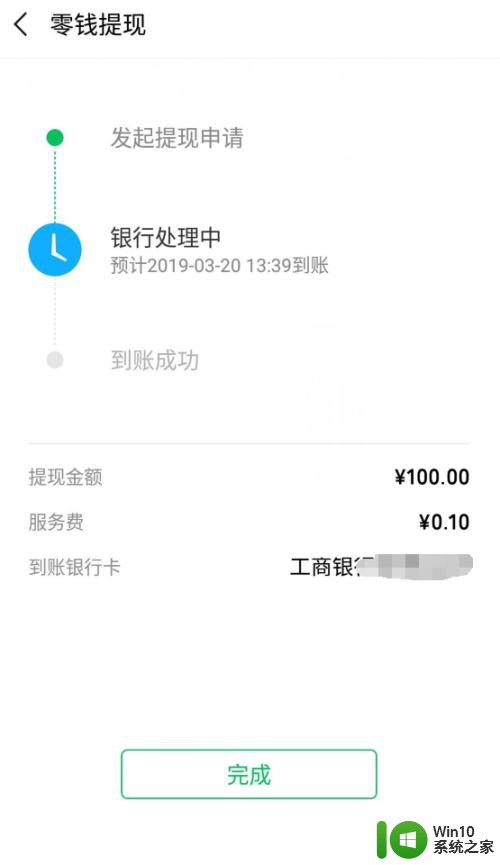
9.提现完成之后,我们打开支付宝,然后单击面板上的“我的”按钮。
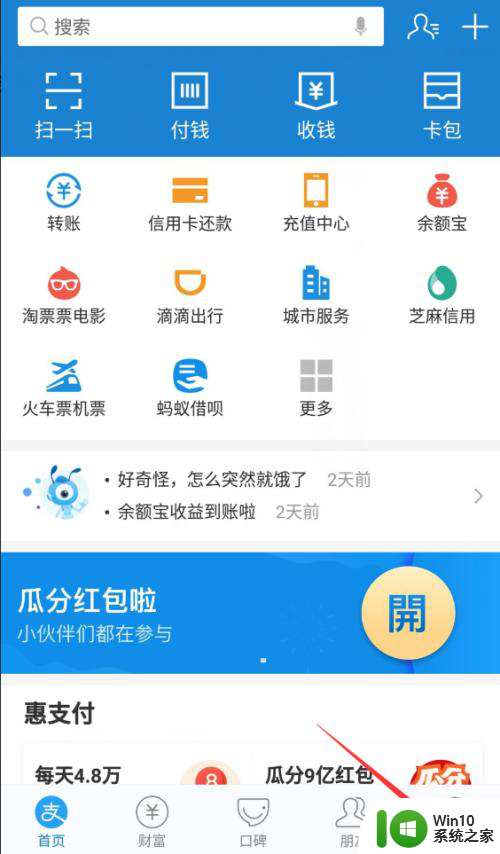
10.接下来会进入到如图面板,此时我们选择将微信提现的金额是转入到余额、还是余额宝。如果是想转入到余额宝的话,那么单击“余额宝”按钮。
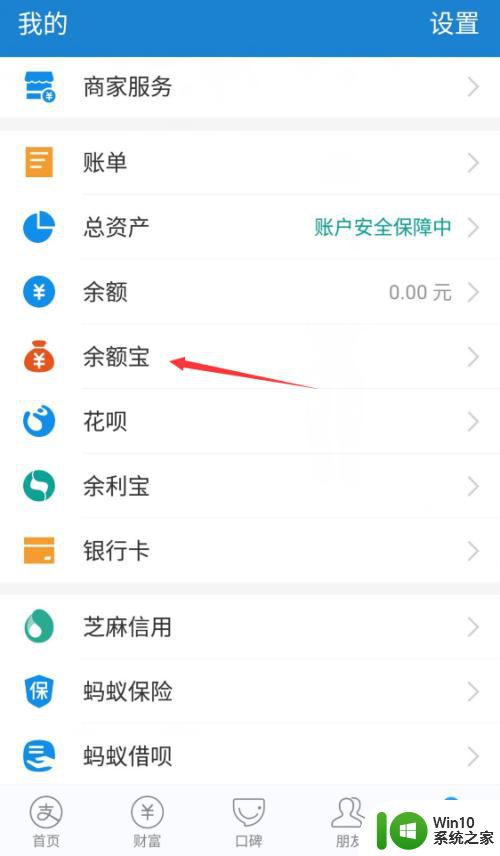
11.然后会进入到余额宝页面,此时我们单击底部的“转入”按钮。
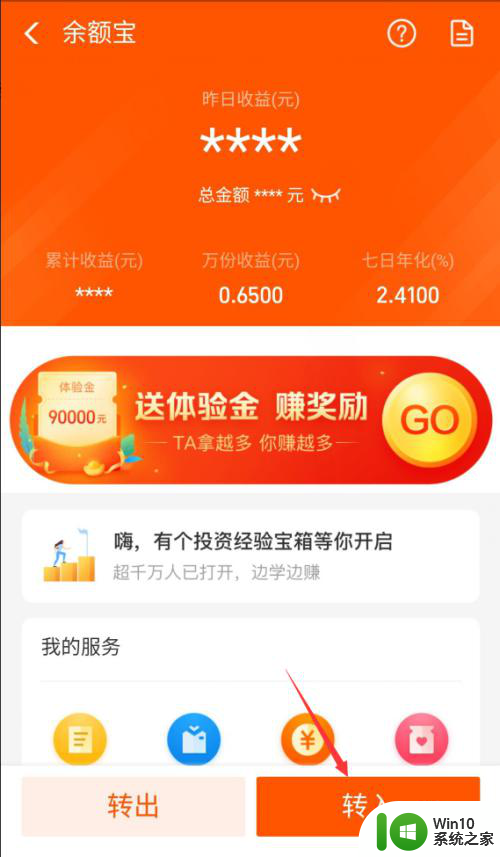
12.然后会进入到转入页面,这里要注意的是。刚刚微信我们提现的银行卡选择的是哪张卡,那么这里的转入方式选择银行卡的时候,也要选择那张卡。卡选择好以后,在输入框里面输入当时提现的金额,也就是你要转账到支付宝的金额。输入完成后单击“确认转入”按钮。
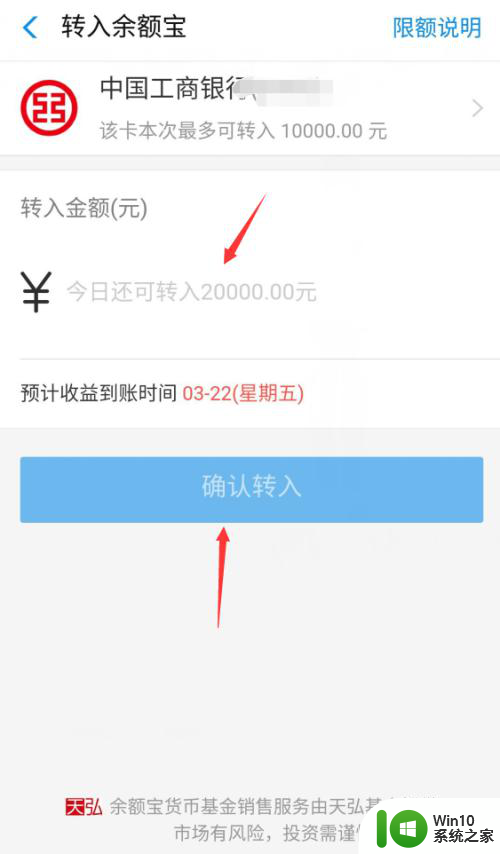
13.然后会要求我们输入支付密码。
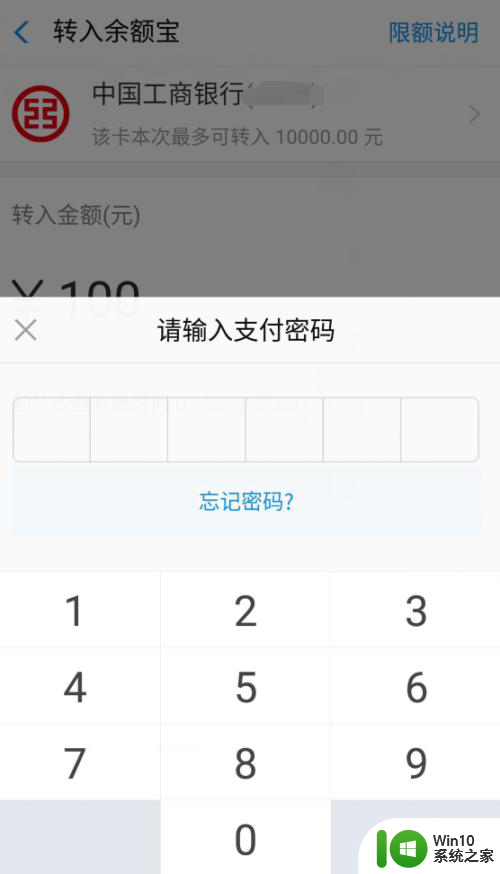
14.支付密码输入完成后会提示我们转入成功。
以上就是微信转账到支付宝的方法,因为微信跟支付宝是两个不同的软件。所以不能直接从微信转到支付,需要借助银行卡的方式转入。
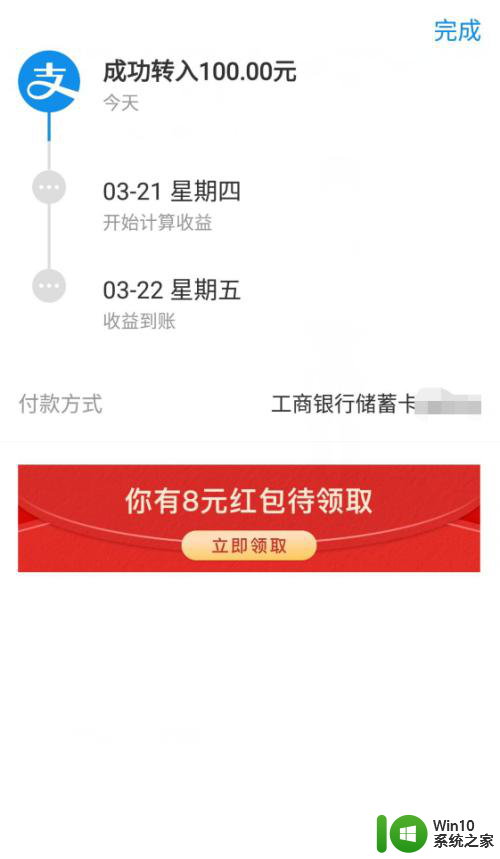
以上就是微信如何将钱转到支付宝的全部内容,如果还有不明白的用户可以按照小编的方法进行操作,希望这可以帮助到大家。
微信如何转钱到支付宝 微信转账到支付宝的操作步骤相关教程
- 支付宝能不能扫微信二维码付款 支付宝是否可以通过扫描微信支付二维码来付款
- 如何调取微信支付账单 调取微信支付账单的步骤
- 怎么关掉支付宝免密支付 如何关闭支付宝的免密支付功能
- QQ钱包如何转账到微信零钱 QQ如何向微信转账零钱
- 怎样关掉支付宝免密支付功能 怎样关闭支付宝免密支付功能
- 支付宝多个账号怎么注销账号 注销支付宝账户的最详细图解
- 微信支付忘了密码解决方法 微信支付忘记密码怎么办
- 微信钱包积分如何兑换礼品 微信支付怎么用积分兑换东西
- 淘宝怎样设置亲情号的支付金额 淘宝亲情账号支付金额的设置方法
- 微信滴滴免密支付怎么关掉 怎样关闭滴滴免密支付
- 微信如何更改支付顺序设置 如何调整微信扣款顺序
- 电脑微信账单怎么查 怎样在微信电脑版上查看微信支付账单明细
- U盘装机提示Error 15:File Not Found怎么解决 U盘装机Error 15怎么解决
- 无线网络手机能连上电脑连不上怎么办 无线网络手机连接电脑失败怎么解决
- 酷我音乐电脑版怎么取消边听歌变缓存 酷我音乐电脑版取消边听歌功能步骤
- 设置电脑ip提示出现了一个意外怎么解决 电脑IP设置出现意外怎么办
电脑教程推荐
- 1 w8系统运行程序提示msg:xxxx.exe–无法找到入口的解决方法 w8系统无法找到入口程序解决方法
- 2 雷电模拟器游戏中心打不开一直加载中怎么解决 雷电模拟器游戏中心无法打开怎么办
- 3 如何使用disk genius调整分区大小c盘 Disk Genius如何调整C盘分区大小
- 4 清除xp系统操作记录保护隐私安全的方法 如何清除Windows XP系统中的操作记录以保护隐私安全
- 5 u盘需要提供管理员权限才能复制到文件夹怎么办 u盘复制文件夹需要管理员权限
- 6 华硕P8H61-M PLUS主板bios设置u盘启动的步骤图解 华硕P8H61-M PLUS主板bios设置u盘启动方法步骤图解
- 7 无法打开这个应用请与你的系统管理员联系怎么办 应用打不开怎么处理
- 8 华擎主板设置bios的方法 华擎主板bios设置教程
- 9 笔记本无法正常启动您的电脑oxc0000001修复方法 笔记本电脑启动错误oxc0000001解决方法
- 10 U盘盘符不显示时打开U盘的技巧 U盘插入电脑后没反应怎么办
win10系统推荐
- 1 番茄家园ghost win10 32位官方最新版下载v2023.12
- 2 萝卜家园ghost win10 32位安装稳定版下载v2023.12
- 3 电脑公司ghost win10 64位专业免激活版v2023.12
- 4 番茄家园ghost win10 32位旗舰破解版v2023.12
- 5 索尼笔记本ghost win10 64位原版正式版v2023.12
- 6 系统之家ghost win10 64位u盘家庭版v2023.12
- 7 电脑公司ghost win10 64位官方破解版v2023.12
- 8 系统之家windows10 64位原版安装版v2023.12
- 9 深度技术ghost win10 64位极速稳定版v2023.12
- 10 雨林木风ghost win10 64位专业旗舰版v2023.12